你当前正在访问 Microsoft Azure Global Edition 技术文档网站。 如果需要访问由世纪互联运营的 Microsoft Azure 中国技术文档网站,请访问 https://docs.azure.cn。
快速入门:使用 Azure 门户在 AKS 群集中创建服务连接(预览版)
使用 Azure 门户在 Azure Kubernetes 服务 (AKS) 群集中创建新的服务连接,开始使用服务连接器。
重要
AKS 中的服务连接目前为预览版。 有关 beta 版本、预览版或尚未正式发布的版本的 Azure 功能所适用的法律条款,请参阅 Microsoft Azure 预览版的补充使用条款。
先决条件
- 具有活动订阅的 Azure 帐户。 免费创建帐户。
- 服务连接器支持的区域中的 AKS 群集。 如果还没有群集,请创建 AKS 群集。
登录 Azure
使用 Azure 帐户登录到 https://portal.azure.com/ 的 Azure 门户。
在 AKS 群集中创建新的服务连接
要在 AKS 群集中创建新的服务连接,请选择 Azure 门户顶部的“搜索资源、服务和文档(G +/)”搜索栏,键入“ AKS”,然后选择“Kubernetes 服务”。
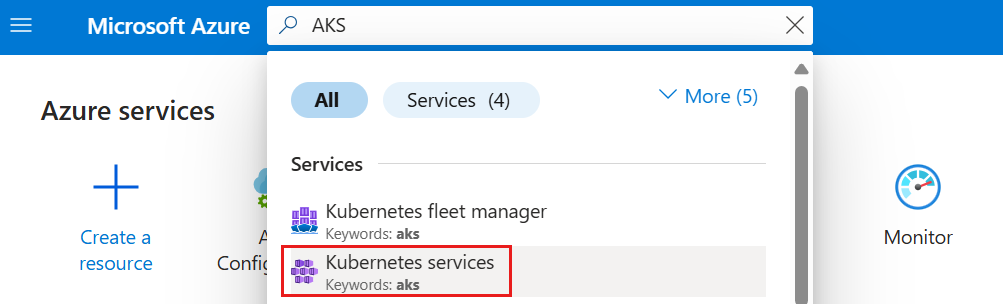
选择要连接到目标资源的 AKS 群集。
从左侧目录中,选择“服务连接器”。 然后选择“创建”。

选择或输入以下设置。
设置 示例 说明 Kubernetes 命名空间 default 群集中需要进行连接的命名空间。 服务类型 存储 - Blob 目标服务类型。 如果没有 Microsoft Blob 存储,可以创建一个,或使用其他服务类型。 连接名称 my_connection 用于标识 AKS 群集与目标服务之间的连接的连接名称。 使用服务连接器提供的连接名称或选择自己的连接名称。 订阅 我的订阅 目标服务(要连接到的服务)的订阅。 默认值为此 AKS 群集的订阅。 存储帐户 my_storage_account 要连接到的目标存储帐户。 可供选择的目标服务实例因所选服务类型而异。 客户端类型 python 用于连接到目标服务的代码语言或框架。 选择“下一步: 身份验证”以选择身份验证方法。
选择“工作负载标识”,通过 Microsoft Entra 工作负载标识向 Azure 服务的一个或多个实例进行身份验证。 然后,选择用户分配的托管标识来启用工作负载标识。
选择“下一步: 网络”以配置对目标服务的网络访问,然后选择“配置防火墙规则以启用对目标服务的访问”。
选择“下一步: 查看 + 创建”,以查看提供的信息。 然后选择“创建”,以创建服务连接。 此操作可能需要一分钟才能完成。
在 AKS 群集中查看服务连接
- “服务连接器”选项卡显示此群集中的现有连接。
- 选择“网络视图”,查看网络拓扑视图中的所有服务连接。

更新容器
在 AKS 群集和目标服务之间创建连接后,需要检索连接机密并将其部署到容器中。
在 Azure 门户中,导航到 AKS 群集资源,然后选择“服务连接器(预览版)”。
选择新创建的连接,然后选择“YAML 代码片段”。 此操作将打开一个面板,其中显示服务连接器生成的 YAML 文件示例。
若要将连接机密设置为容器中的环境变量,有两个选项:
使用提供的 YAML 示例代码片段直接创建部署。 该代码片段包含突出显示的部分,显示将作为环境变量插入的机密对象。 选择“应用”以继续使用此方法。
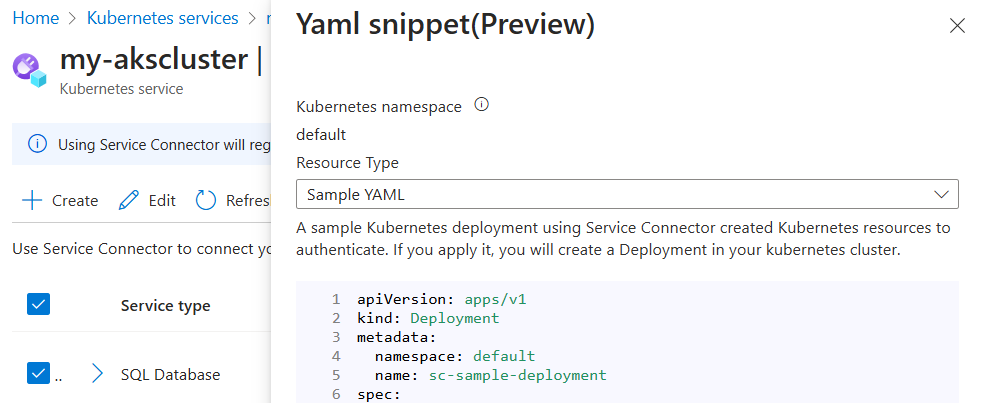
或者,在“资源类型”下,选择“Kubernetes 工作负载”,然后选择现有的 Kubernetes 工作负载。 此操作将新连接的机密对象设置为所选工作负载的环境变量。 选择工作负载后,选择“应用”。
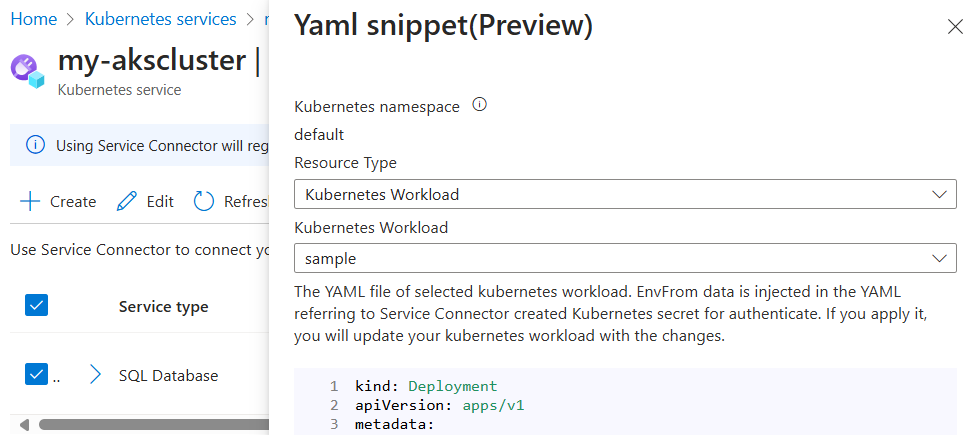
后续步骤
按照以下教程开始使用服务连接器连接到 AKS 群集上的 Azure 服务。